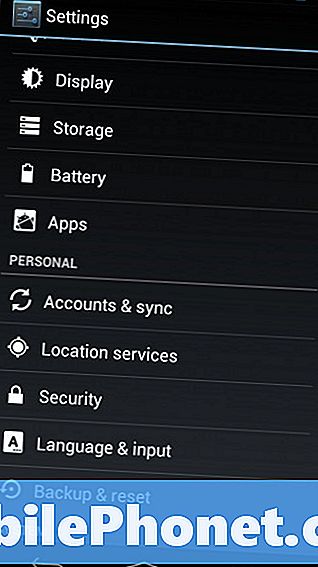Sisältö
Galaxy Note10 + -laitteessasi on paljon ominaisuuksia, ja yksi hyödyllisimmistä on sen kyky käyttää reitittimenä ottamalla Mobile Hotspot käyttöön. Tämä voi olla kätevää, jos haluat jakaa Internet-yhteyden muiden langattomien laitteiden kanssa. Tässä lyhyessä oppaassa näytämme, kuinka voit käyttää Mobile Hotspotia Galaxy Note10 + -puhelimellasi sekä kuinka se kytketään automaattisesti pois päältä akun ja datan säästämiseksi.
TÄRKEÄ: Mobile Hotspot -ominaisuus käyttää mobiilidataa. Tämä tarkoittaa, että voit joutua maksamaan suuren datalaskun, jos tilauksesi on rajallinen ja kallis. Keskustele ensin verkko-operaattorisi kanssa, jos haluat tietää, suosittelevatko he matkapuhelimen hotspotia.
Vaikka sinulla on rajoittamaton datatilaus operaattorisi kanssa, se ei välttämättä tarkoita, että voit jakaa Internet-yhteyden. Jos et voi aktivoida mobiililaitetta alla olevien ohjeiden avulla, ota yhteyttä operaattoriin neuvoja varten.
Kuinka ottaa Galaxy Note10 + Mobile Hotspot käyttöön
Ensimmäinen vaihe, jonka haluat tehdä, on ottaa Mobile Hotspot käyttöön. Toimi seuraavasti:
- Pyyhkäise aloitusnäytössä ylös tai alas näytön keskiosasta päästäksesi sovellusten näyttöön.
- Avaa asetukset.
- Napauta Yhteydet.
- Ota mobiilipiste ja jako käyttöön.
Kuinka käyttää Galaxy Note10 Mobile Hotspotia (vaiheet sen määrittämiseen)
Kun Mobile Hotspot on otettu käyttöön, sinun on määritettävä se. Tämä tarkoittaa, että voit muuttaa Mobile Hotspotin nimen ja salasanan, piilottaa verkon, valita salasanasuojauksen tyypin, sallia sen virransäästötilassa tai käyttää Suojaa hallintakehyksiä. Määritä Mobile Hotspot noudattamalla seuraavia vaiheita.
- Pyyhkäise aloitusnäytössä ylös tai alas näytön keskiosasta päästäksesi sovellusten näyttöön.
- Avaa asetukset.
- Napauta Yhteydet.
- Ota mobiilipiste ja jako käyttöön.
- Napauta Mobile Hotspot.
- Napauta Lisää vaihtoehtoja (kolme pistettä oikeassa yläkulmassa).
- Napauta Määritä mobiilipiste.
- Vaihda verkon nimi.
- Napauta Piilota laite (jos haluat). Piilottamalla laitteesi sinun on annettava verkon tiedot manuaalisesti laitteessa, johon yrität muodostaa yhteyden mobiilipisteeseesi. Muussa tapauksessa ohita vain tämä.
- Valitse Suojaustyyppi.
- Luo salasana.
- Käytä virransäästötilaa (valinnainen).
- Käytä PMF: ää (valinnainen).
- Paina sitten SAVE.
- Sinun pitäisi tietää, onko Mobile Hotspot aktiivinen, koska ilmoituspalkissa on sitä kuvake.
Jotta laite voisi käyttää äskettäin luotua Mobile Hotspot -laitettasi, se on liitettävä siihen samalla tavalla kuin yritettäessä muodostaa yhteys mihin tahansa wifi-verkkoon. Valitse vain matkapuhelimesi nimi ja salasana, ja kaiken pitäisi olla hyvää.
Käytä aikakatkaisua käyttäessäsi Mobile Hotspotia
Jos sinulla on tapana unohtaa asioita, suosittelemme, että asetat tietyn ajanjakson, jolloin Mobile Hotspot sammuu itsestään. Tämä estää sinua saamasta tarpeettomia tietomaksuja sekä estämään akun tyhjenemistä nopeammin. Mobile Hotspot -toiminto on teholtaan vaativa verrattuna tavalliseen wifi-verkkoon, koska puhelimesi käyttää mobiilidataa ja toimii myös reitittimenä. Se hallitsee enemmän asioita kuin silloin, kun käytät tavallista wifiä, joten se verottaa järjestelmää enemmän. Noudata seuraavia vaiheita, jotta mobiililaite pääsee sammumaan automaattisesti, jos unohdat sen:
- Pyyhkäise aloitusnäytössä ylös tai alas näytön keskiosasta päästäksesi sovellusten näyttöön.
- Avaa Asetukset-sovellus.
- Napauta Mobile Hotspot and Tethering.
- Ota Mobile Hotspot käyttöön.
- Napauta Lisää asetuksia -kuvaketta oikeassa yläkulmassa (kolme pistettä).
- Napauta Aikakatkaisun asetukset.
- Valitse haluamasi aikakatkaisuasetus.
Liittyvät lukemat:
- Galaxy Note10 + GPS: n tai paikannuspalvelujen poistaminen käytöstä
- Kuinka käyttää QR-koodia Galaxy Note10 + Mobile Hotspotiin muodosta yhteys mobiililaitteeseen QR-koodilla
Onko sinulla ongelmia puhelimesi kanssa? Ota rohkeasti yhteyttä tällä lomakkeella. Yritämme auttaa. Luomme myös videoita niille, jotka haluavat noudattaa visuaalisia ohjeita. Käy Youtube-sivulla vianetsintää varten.